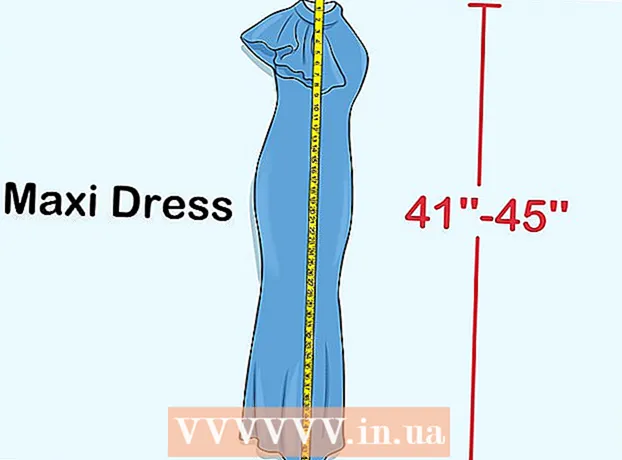Avtor:
Bobbie Johnson
Datum Ustvarjanja:
1 April 2021
Datum Posodobitve:
1 Julij. 2024

Vsebina
- Koraki
- Metoda 1 od 2: Kako nadaljevati s prenosom v mobilni aplikaciji
- Metoda 2 od 2: Kako nadaljevati prenos v računalnik
Ta članek vam bo pokazal, kako lahko še naprej nalagate datoteke v Google Drive v računalniku, pametnem telefonu ali tabličnem računalniku.
Koraki
Metoda 1 od 2: Kako nadaljevati s prenosom v mobilni aplikaciji
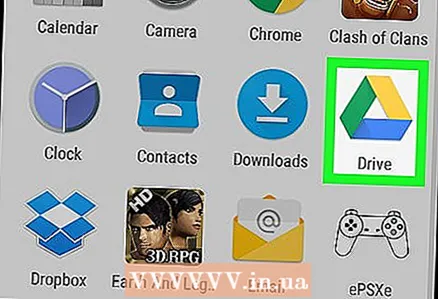 1 Zaženite aplikacijo Google Drive na pametnem telefonu ali tabličnem računalniku. Če imate iPhone, se ta ikona običajno nahaja na začetnem zaslonu. V napravah Android ga najdemo v meniju vseh aplikacij.
1 Zaženite aplikacijo Google Drive na pametnem telefonu ali tabličnem računalniku. Če imate iPhone, se ta ikona običajno nahaja na začetnem zaslonu. V napravah Android ga najdemo v meniju vseh aplikacij. 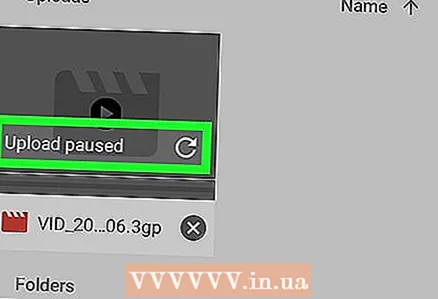 2 Kliknite datoteko, označeno s sivo barvo, z napisom Prenos je začasno ustavljen. Nalaganje se bo samodejno nadaljevalo od tam, kjer je bilo zaustavljeno.
2 Kliknite datoteko, označeno s sivo barvo, z napisom Prenos je začasno ustavljen. Nalaganje se bo samodejno nadaljevalo od tam, kjer je bilo zaustavljeno.
Metoda 2 od 2: Kako nadaljevati prenos v računalnik
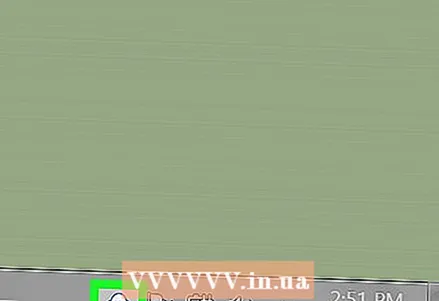 1 Kliknite ikono "Varnostno kopiranje in sinhronizacija". To je ikona oblaka s puščico v notranjosti. Če ima vaš računalnik operacijski sistem Windows, se nahaja v spodnjem desnem kotu zaslona v opravilni vrstici. Če vaš računalnik uporablja Mac, ga boste našli v menijski vrstici v zgornjem desnem kotu zaslona.
1 Kliknite ikono "Varnostno kopiranje in sinhronizacija". To je ikona oblaka s puščico v notranjosti. Če ima vaš računalnik operacijski sistem Windows, se nahaja v spodnjem desnem kotu zaslona v opravilni vrstici. Če vaš računalnik uporablja Mac, ga boste našli v menijski vrstici v zgornjem desnem kotu zaslona. 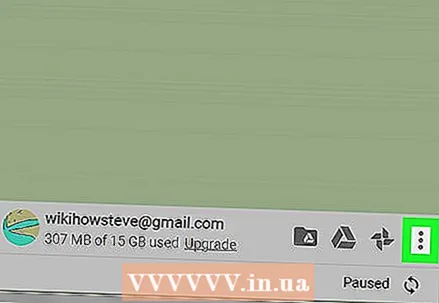 2 Pritisnite ⁝. Nahaja se v zgornjem desnem kotu plošče Varnostno kopiranje in sinhronizacija. Odpre se seznam zaustavljenih prenosov.
2 Pritisnite ⁝. Nahaja se v zgornjem desnem kotu plošče Varnostno kopiranje in sinhronizacija. Odpre se seznam zaustavljenih prenosov. 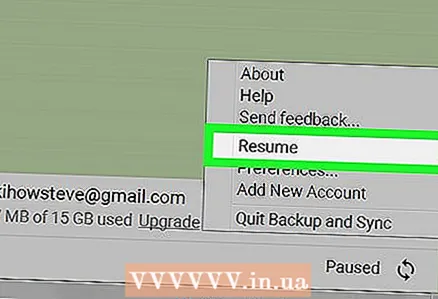 3 Kliknite na Nadaljujte. Izbrani prenos se bo nadaljeval.
3 Kliknite na Nadaljujte. Izbrani prenos se bo nadaljeval.